Installing Apache Kafka on Windows 11 in 5 minutes
Summary
TLDRВ этом видео Амрит Пал Сингх показывает, как установить Apache Kafka на Windows. Он шаг за шагом объясняет процесс скачивания, извлечения и настройки Apache Kafka, включая настройку переменных среды и конфигурационных файлов для Zookeeper и Kafka. Затем он демонстрирует, как запустить Zookeeper и Kafka на PowerShell, а также как проверить, что сервисы Kafka работают правильно с помощью команды JPS. Это видео идеально подходит для пользователей, которые хотят установить и настроить Apache Kafka на своей машине с Windows.
Takeaways
- 😀 Скачайте последнюю стабильную версию Apache Kafka с официального сайта.
- 😀 Выберите нужную версию Scala (2.12 или 2.13) в зависимости от используемой версии.
- 😀 После скачивания извлеките архив с Kafka в удобную директорию на компьютере.
- 😀 Установите переменные среды для Kafka, добавив переменную KAFKA_HOME и путь к каталогу Kafka.
- 😀 Добавьте путь к Kafka в системную переменную PATH для удобства запуска из командной строки.
- 😀 Настройте конфигурационные файлы Kafka (zookeeper.properties и server.properties).
- 😀 В файле zookeeper.properties измените путь к каталогу для хранения данных Zookeeper.
- 😀 В файле server.properties измените путь для логов Kafka на правильный путь в вашей системе.
- 😀 Запустите Zookeeper, используя команду из PowerShell с правами администратора.
- 😀 Запустите Kafka сервер, используя соответствующую команду в отдельном окне PowerShell.
- 😀 Используйте команду 'jps' для проверки работы сервисов Zookeeper и Kafka, чтобы убедиться, что они запущены корректно.
Q & A
Что нужно скачать для установки Apache Kafka на Windows?
-Для установки Apache Kafka на Windows нужно скачать архив с последней версией Apache Kafka с официального сайта и выбрать подходящую версию Scala (например, 2.12).
Как извлечь файл после его скачивания?
-После скачивания архива необходимо извлечь его содержимое в удобное место, например, в папку на диске C: (например, C:\Kafka).
Какие переменные окружения нужно настроить для Kafka?
-Необходимо настроить переменную окружения KAFARE_HOME, указав путь к извлеченной папке с Kafka. Также нужно добавить путь к папке 'bin' в переменную окружения 'Path'.
Где находятся файлы конфигурации Apache Kafka?
-Файлы конфигурации Apache Kafka находятся в папке 'config' внутри папки Kafka, включая файлы 'zookeeper.properties' и 'server.properties'.
Как настроить файл 'zookeeper.properties'?
-В файле 'zookeeper.properties' нужно заменить значение 'dataDir' на путь к папке на вашем компьютере, где будут храниться данные Zookeeper.
Что нужно изменить в файле 'server.properties'?
-В файле 'server.properties' нужно заменить значение 'log.dirs' на путь к папке, где будут храниться логи Kafka, заменив 'TMP' на актуальный путь.
Как запустить Zookeeper?
-Для запуска Zookeeper откройте PowerShell или командную строку от имени администратора и выполните команду 'zookeeper-server-start.bat config/zookeeper.properties'.
Что нужно делать после запуска Zookeeper?
-После запуска Zookeeper нужно открыть второй терминал, перейти в папку с Kafka и запустить сервер Kafka командой 'kafka-server-start.bat config/server.properties'.
Как проверить, что Kafka и Zookeeper работают?
-Для проверки работы Kafka и Zookeeper откройте третий терминал и выполните команду 'jps'. Она должна вывести два процесса: 'QuorumPeerMain' (Zookeeper) и 'Kafka' (Kafka).
Какие ошибки могут возникнуть при установке Apache Kafka на Windows?
-Ошибки могут возникнуть, если пути в конфигурационных файлах указаны неверно или если не настроены правильные переменные окружения. Важно внимательно проверять все пути и настройки.
Outlines

Этот раздел доступен только подписчикам платных тарифов. Пожалуйста, перейдите на платный тариф для доступа.
Перейти на платный тарифMindmap

Этот раздел доступен только подписчикам платных тарифов. Пожалуйста, перейдите на платный тариф для доступа.
Перейти на платный тарифKeywords

Этот раздел доступен только подписчикам платных тарифов. Пожалуйста, перейдите на платный тариф для доступа.
Перейти на платный тарифHighlights

Этот раздел доступен только подписчикам платных тарифов. Пожалуйста, перейдите на платный тариф для доступа.
Перейти на платный тарифTranscripts

Этот раздел доступен только подписчикам платных тарифов. Пожалуйста, перейдите на платный тариф для доступа.
Перейти на платный тарифПосмотреть больше похожих видео

Как сделать видео из фото с плавными переходами в фотошопе

Windows 11 Pro vs Windows 11 LTSC 2024 - SPEED TEST
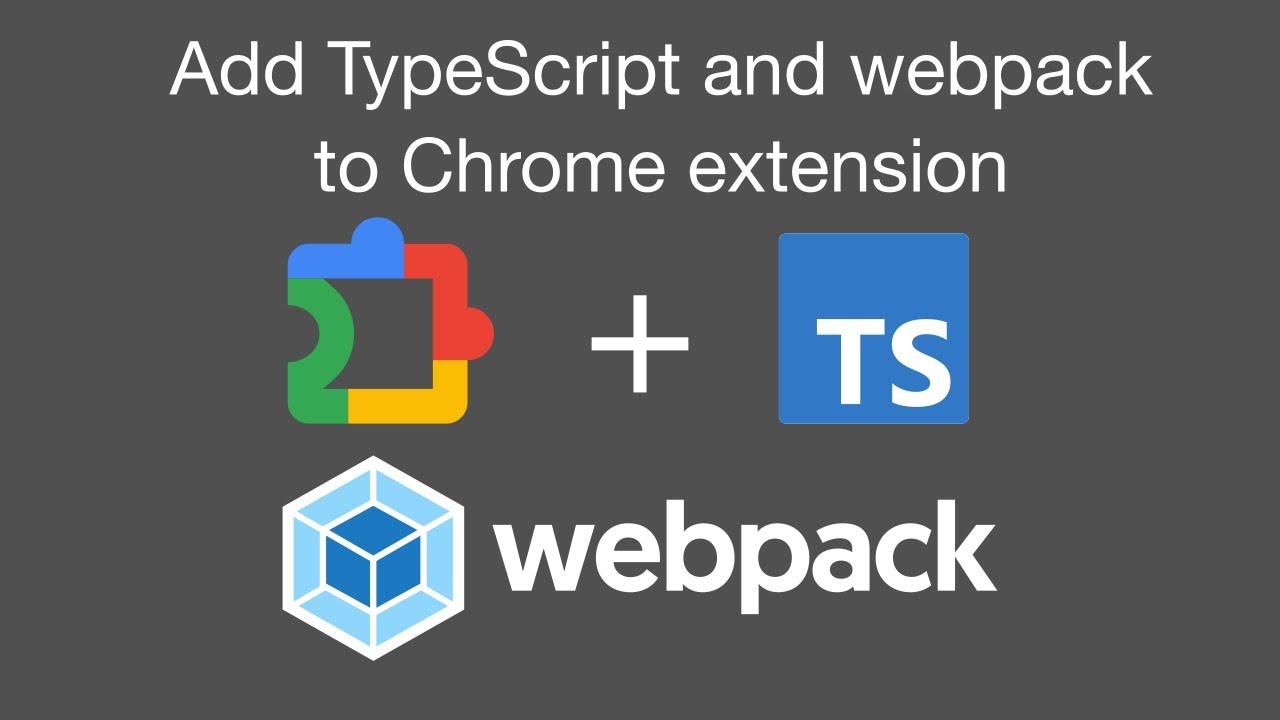
Add webpack and TypeScript to a Chrome extension (2024)

«Как научиться говорить «Я», чтобы получать от жизни своё» | Seda Kasparova | TEDxSPbPU

Make Your FIRST ₹50,000 in 60 DAYS as UI/UX Designer (For Beginners) 🔥| Saptarshi Prakash

Critical Damage vs Skill Damage Boost: Which Is Better? | THRONE AND LIBERTY #mmorpg

Telegram BOT на NestJS - 1 часть
5.0 / 5 (0 votes)